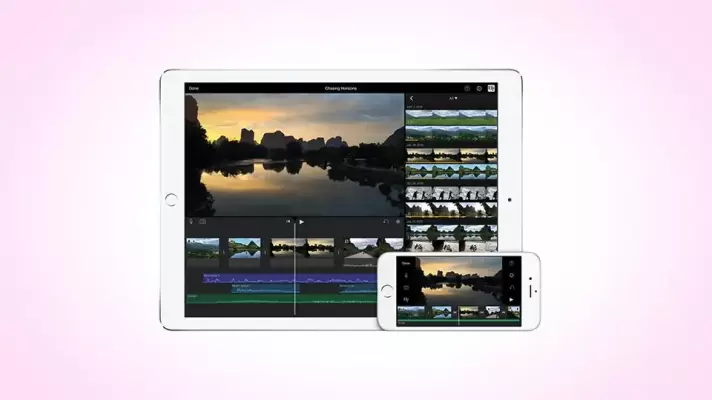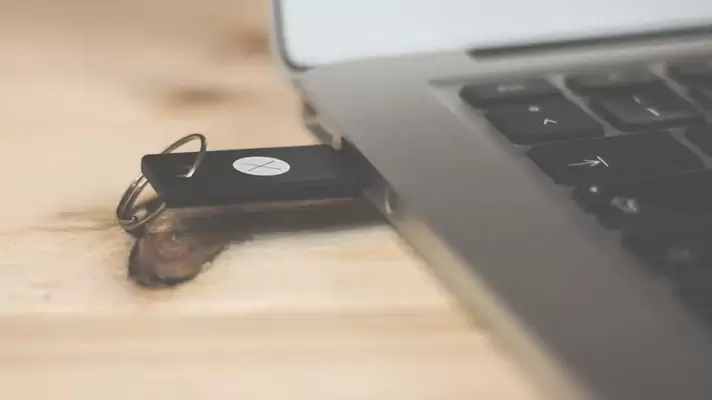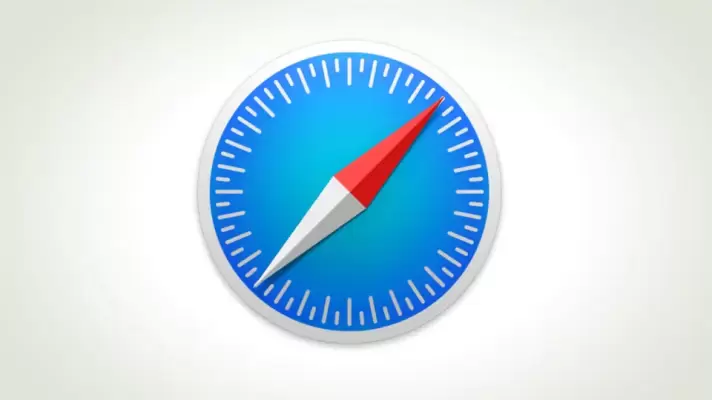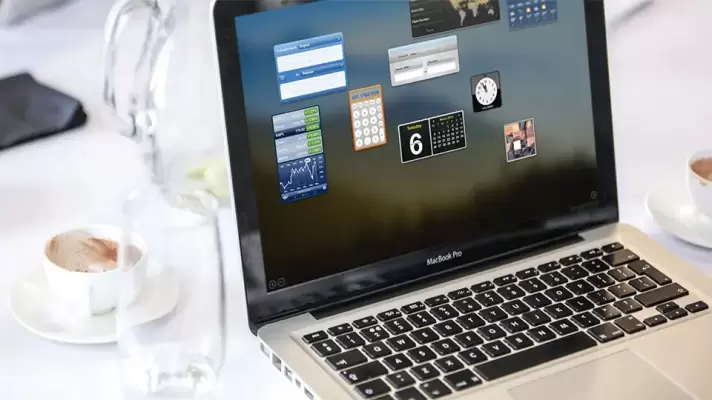اپلیکیشن Apple Remote Desktop برای مدیریت از راه دور مکها کاربرد دارد. در این نرمافزار برخی امکانات کاربردی که در سازمانها موردنیاز است، گنجانده شده است و امور سادهای مثل اسکرین شیرینگ، ارسال فایل، نصب کردن اپلیکیشن روی مکاواس و حتی اجرا کردن دستورات در ترمینال و اسکریپتها پیشبینی شده است.
در این مقاله به آموزش مقدماتی کار با اپلیکیشن Apple Remote Desktop برای کنترل ریموت مکها میپردازیم.